컴포넌트의 Property를 사용해서 멋진 컴포넌트를 만들어보자
목표
하나의 컴포넌트에서 Property를 사용하여 다양한 형태를 표현하기
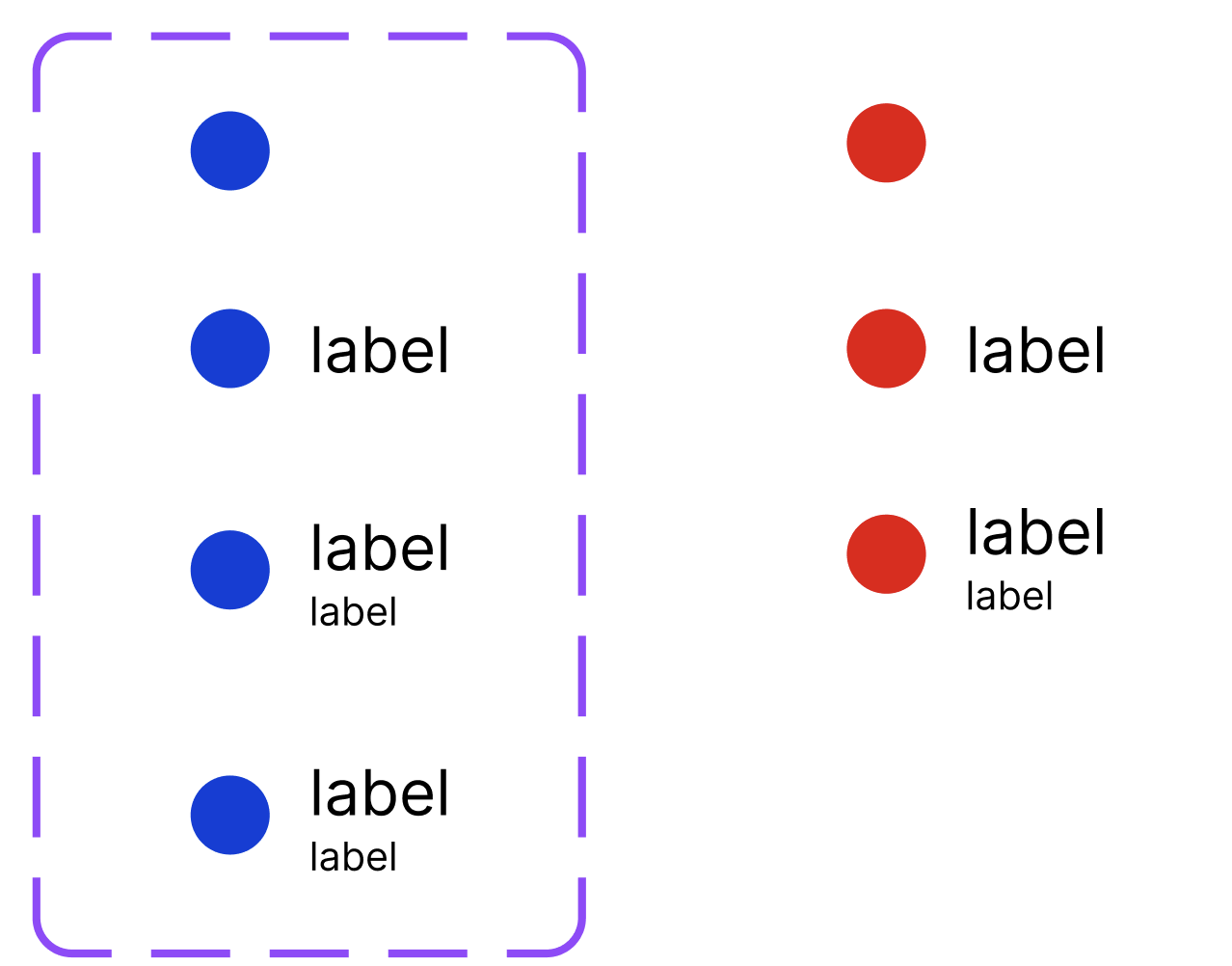
실습
step.1
다음과 같이 대충 아이콘스러운걸 각각 컴포넌트로 만들어준다.
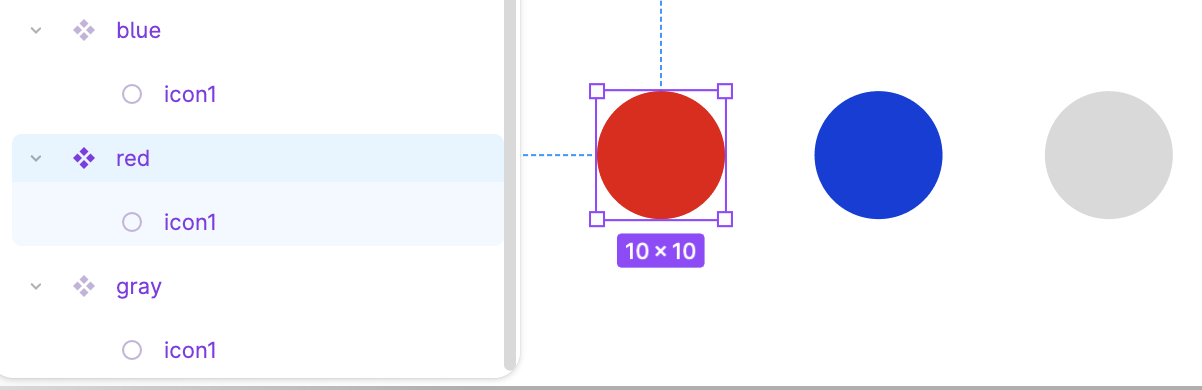
step.2
마음에 드는 녀석의 인스턴스를 생성한다.
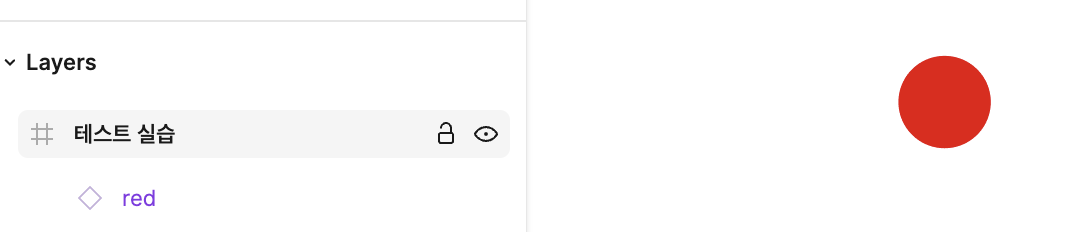
step.3
frame으로 감싸준다. (Option+Command+G)- 새로운 컴포넌트가 될 녀석이므로 컴포넌트의 이름을 지어준다.
컴포넌트로 만들어준다.(Option+Command+K)AutoLayout을 걸어준다. (Shift+A)
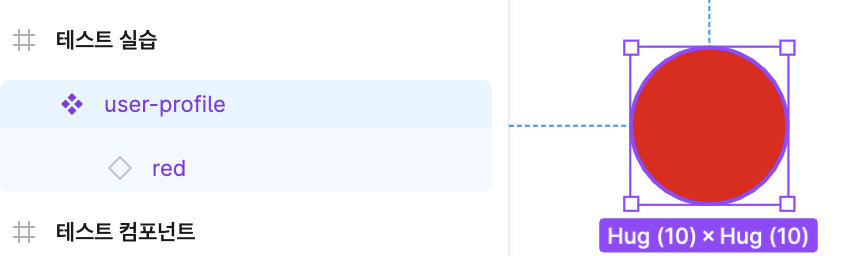
step.4 (Variant)
- 우측 상단에 more actions를 눌러서
add variant를 추가해준다. (Add property의 플러스 버튼으로도 가능)
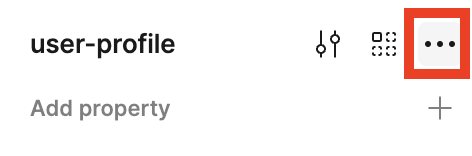
- 그럼 기존의 마스터가 보라 점선으로 둘러 싸져있다.
- 여기에도 Auto Layout을 걸어주자
- 점섬 안에 요소가 추가 되었는데 이를 복사 붙여넣기하거나
more actions에서add variant로 새 상태를 추가해주자
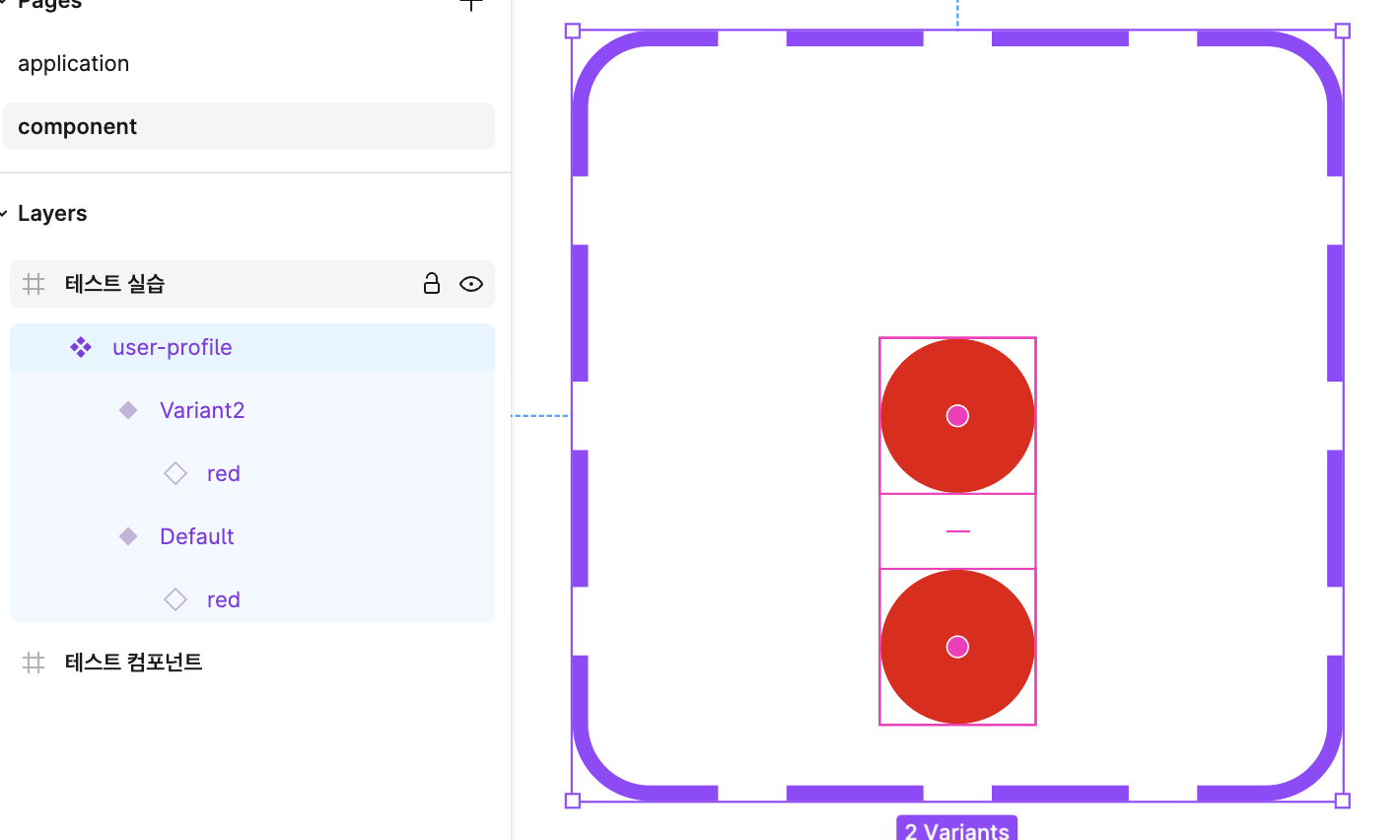
step.5
- label이라는 text를 생성한다. (
T누르고 대충 드래그)
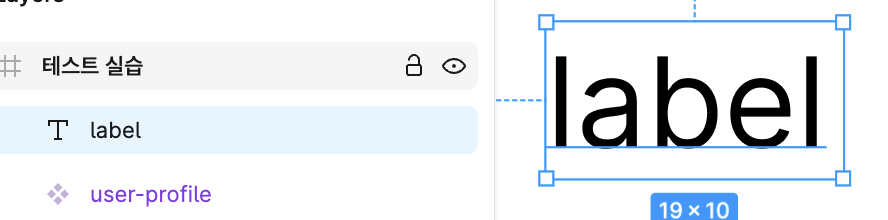
- Layers의 label 요소를
드래그해서 아무variant맨 뒤에 추가해준다. - 이제 각
variant tpye에 이름을 정해준다. simple과 named 라고 하겠다.- 주의 - variant의 이름 형식은
{propertyname} = {value}이다.
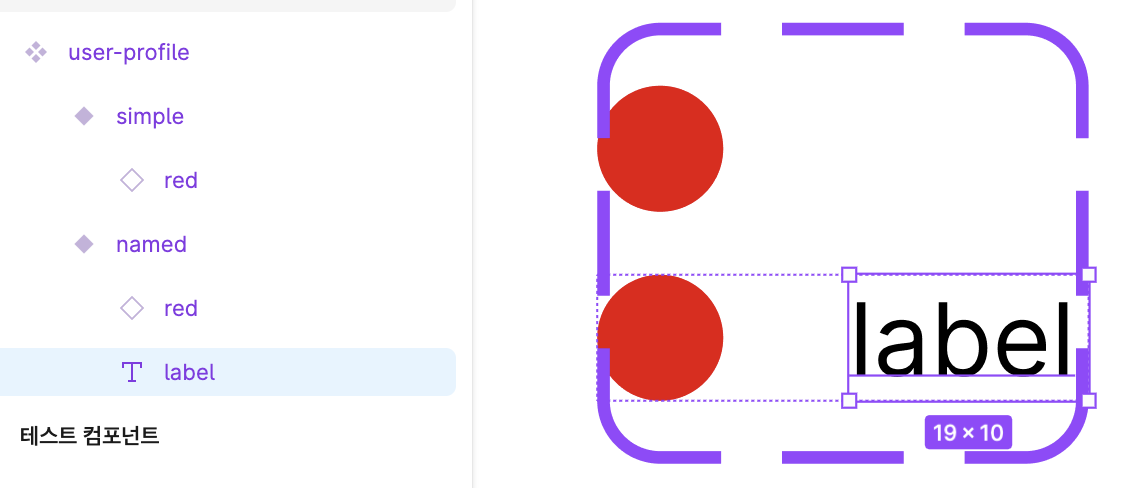
- 주의 - variant의 이름 형식은
step.6 (Text)
- 마스터에 Text Property 추가하기
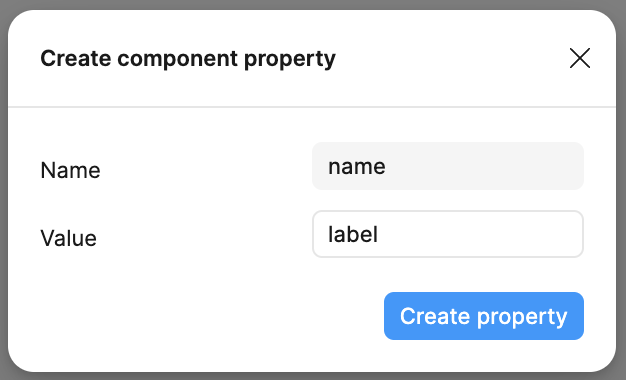
- 텍스트의
Typography에서 생성한property연결하기
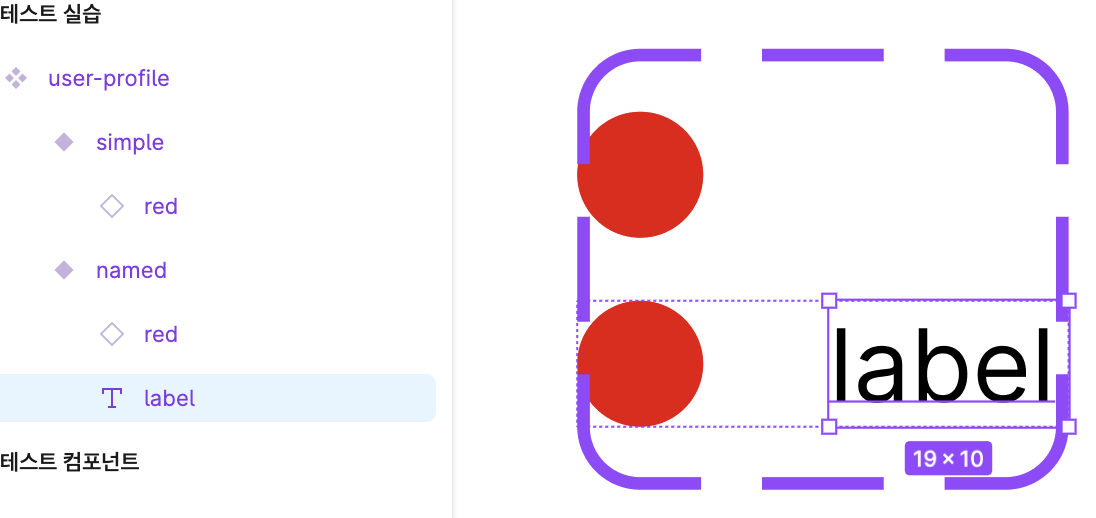

step.7
- named variant를 복붙한 뒤 다음과 같이 추가하기
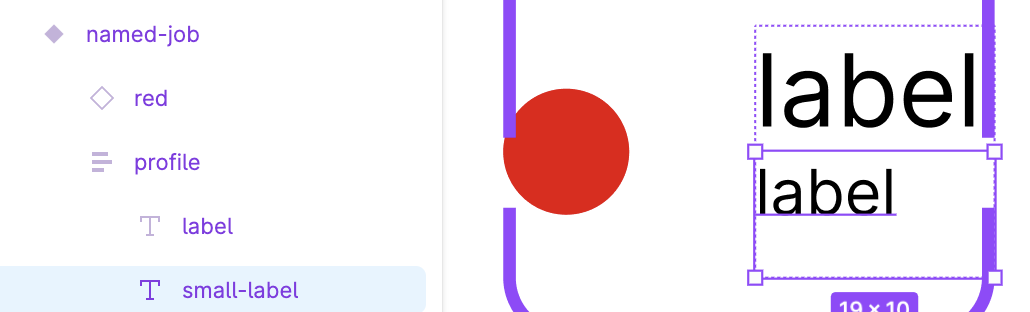
- job이라는
text property추가 후 small-label에 적용
step.8 (Instance Swap)
- 마스터에서
Instance Swap Property추가 value에 기본으로 선택할 컴포넌트 선택Preferred values에 플러스 버튼으로 사용시 기본 보기항목 선택
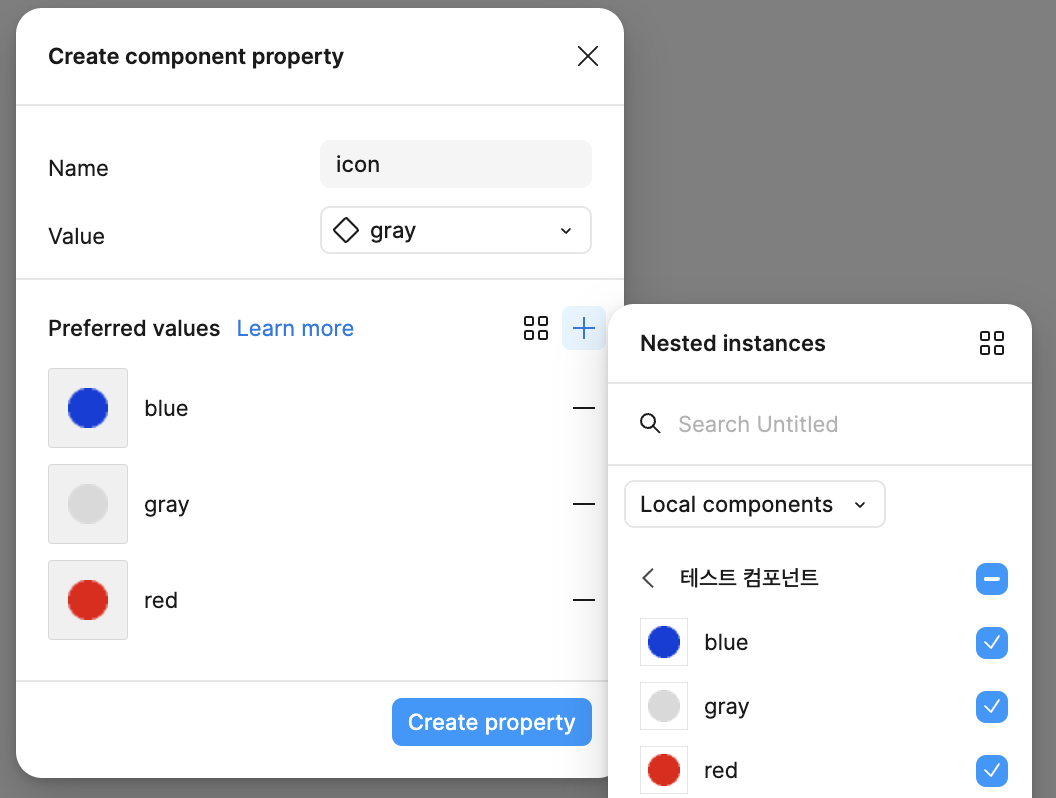
- Instance swap할 항목 선택(처음에 했어야했는데 순서가 꼬임..)
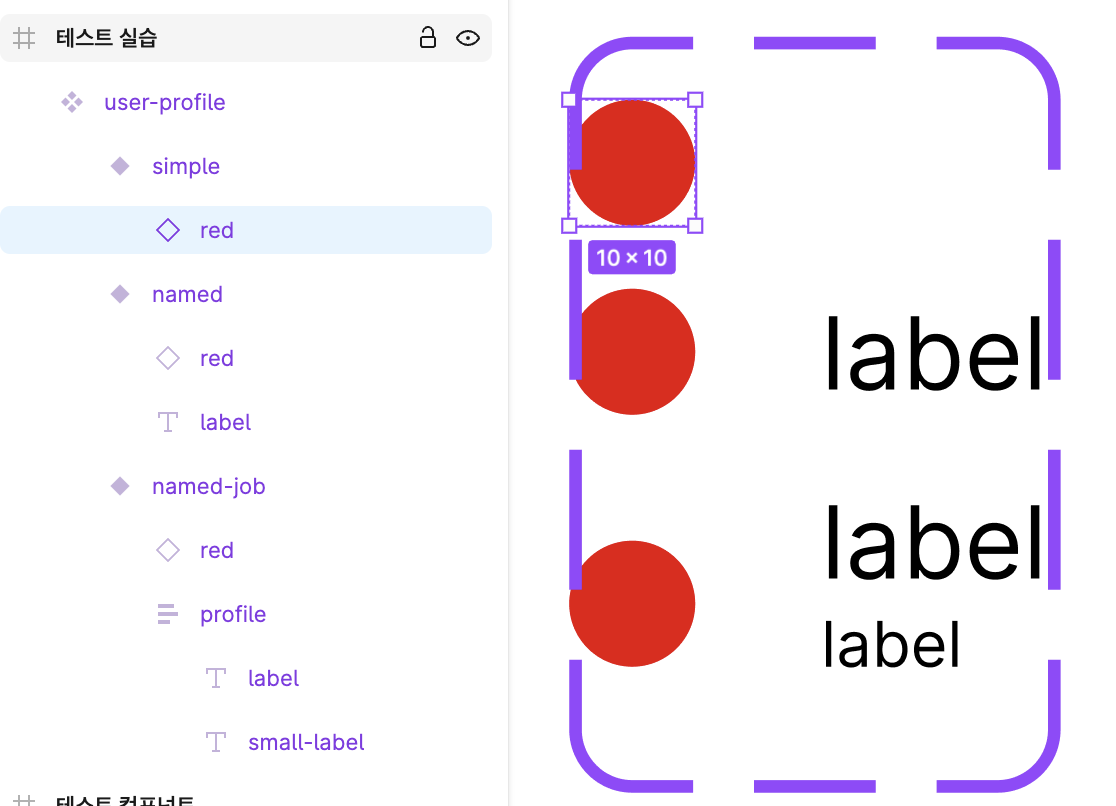
more actions에서Apply instance swap property클릭 후 방금 생성한property선택
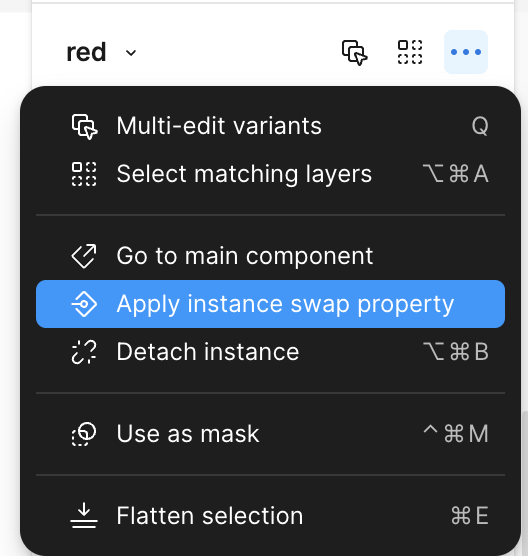
step.9 (Boolean)
-
마스터에
Boolean Property추가
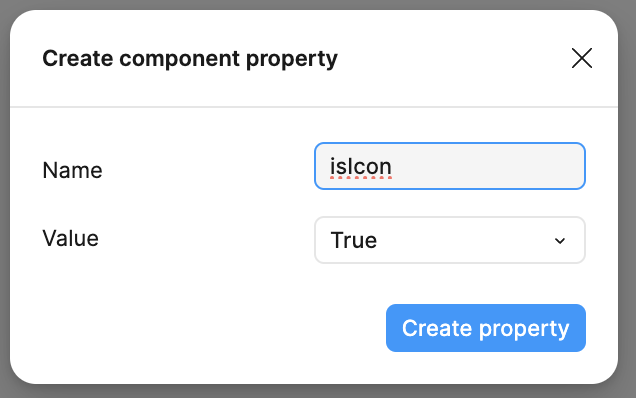
-
선택적으로 안보이게할 요소 선택
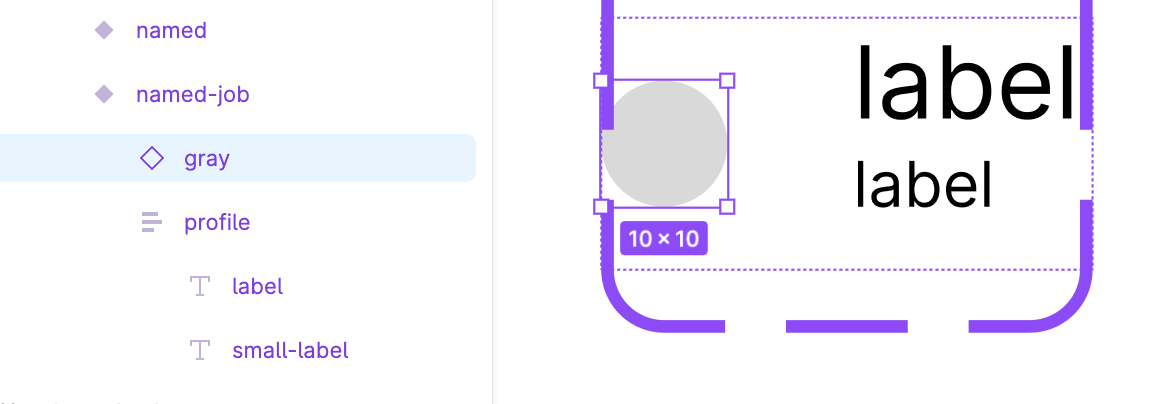
-
Appearance에서 인스턴스 모양 아이콘(?) 클릭 후 방금 생성한property선택
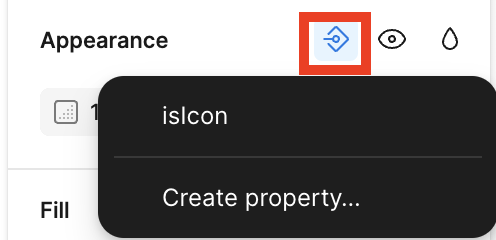
결과
- 마스터의 인스턴스 생성
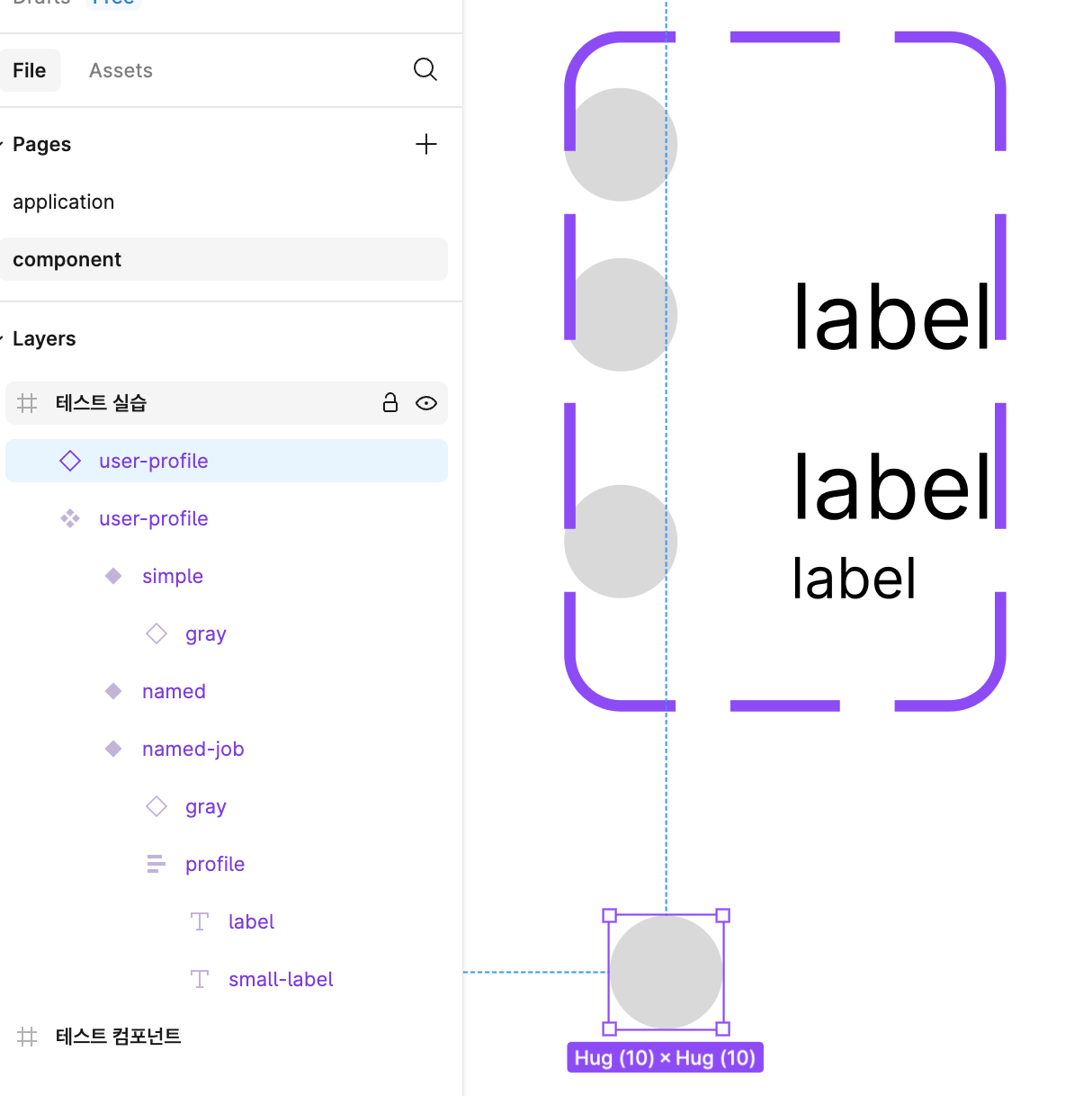
- 우측 인스턴스의
Design맨 위에 위에서 추가해준Property가 보임 (Property 1 이름 깜빡하고 안바꿈...)
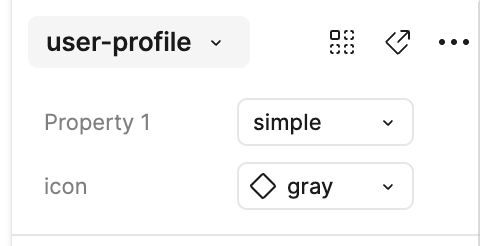
- 이제 하나하나 클릭해보면 위에서 어떤 것들을 추가 했었는지 확인가능!
마치며
이건 기본적인 사용방법만을 적어둔거고 이를 응용해서 더 복잡하고 멋진 컴포넌트 생성가능
Prototype을 사용해서 인터렉션도 걸 수 있음 (무료는 기능이 제한적)
끝나고보니 내가 만든 컴포넌트가 멋진 외관은 아니다. 나는 거짓말쟁이다.
